Você vê a mensagem “Memória desligada. Seu dispositivo pode estar vulnerável.” erro e não consegue ativar o recurso em seu PC com Windows 11? Os drivers de dispositivo instalados podem estar com defeito, causando esse problema. Aqui estão algumas maneiras de corrigir drivers corrompidos e outras causas desse problema em seu computador.
Outros motivos pelos quais você vê o erro acima são: seu aplicativo de segurança do Windows está com defeito, você tem aplicativos de terceiros problemáticos, os arquivos de sistema do Windows estão corrompidos e muito mais.
Forçar a ativação da integridade da memória no Editor do Registro
Se você tiver problemas para ativar a Integridade da Memória no aplicativo Segurança do Windows, use um método alternativo para ativar esse recurso de segurança. Você pode ajustar um valor no registro do Windows para ativar esse recurso, o que é possível usando a ferramenta Editor de Registro integrada ao seu PC.
Observe que fazer alterações incorretas no registro pode tornar o sistema instável. Portanto, você só deve alterar os valores recomendados para garanta que seu PC continue funcionando.
Computer\HKEY_LOCAL_MACHINE\SYSTEM\CurrentControlSet\Control\DeviceGuard\Scenarios\HypervisorEnforcedCodeIntegrity
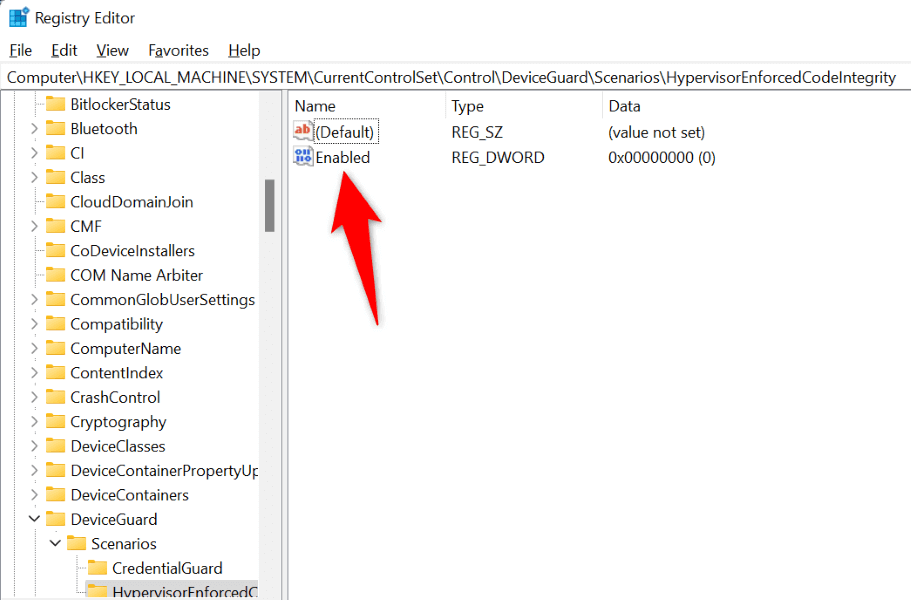
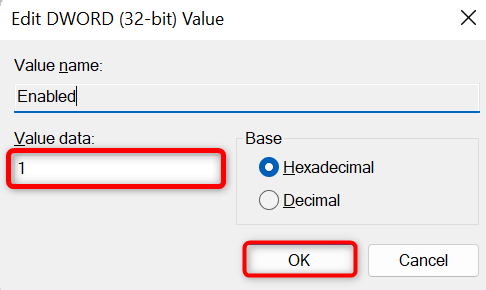
Desativar drivers de dispositivos com defeito
O motivo mais comum pelo qual você recebe o erro acima e não consegue ativar a integridade da memória é que os drivers de dispositivo instalados estão corrompidos. Drivers defeituosos geralmente causam muitos problemas, fazendo com que seu PC funcione mal ou fique instável.
Você pode evitar que esses drivers ruins sejam carregados ao ligar seu PC, desativando-os com uma ferramenta gratuita chamada Autoruns. Esta ferramenta destaca os drivers ruins para você e permite desligá-los e ligá-los novamente..
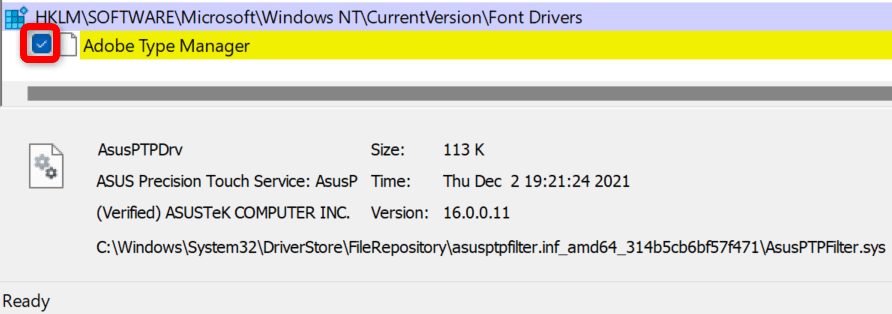
Remover drivers corrompidos ou incompatíveis
Se o problema de integridade da memória for resolvido após a desativação dos drivers defeituosos, remova esses drivers para corrigir o problema definitivamente. Você pode então baixar os drivers adequados para o seu dispositivo no site do fabricante do dispositivo ou no Gerenciador de dispositivos.
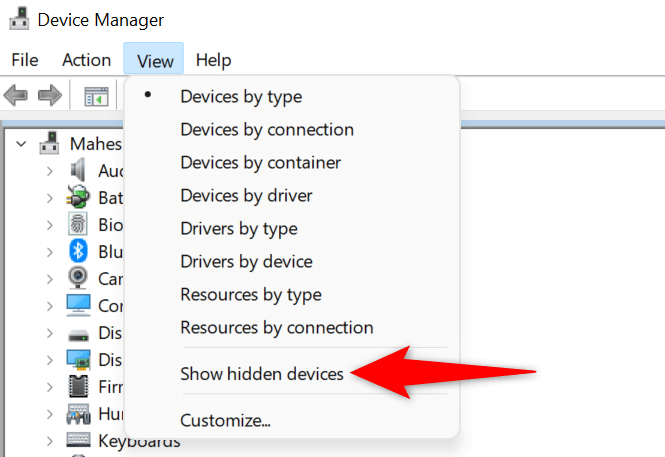
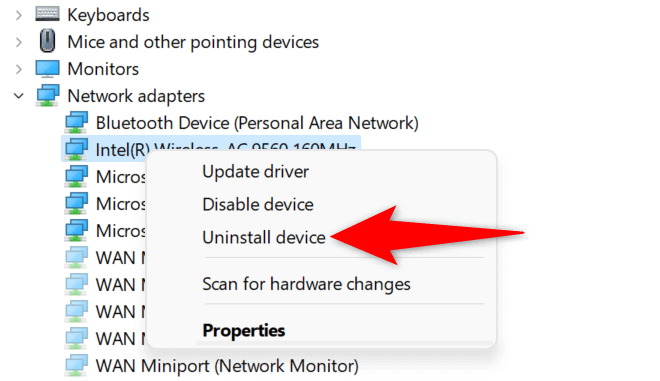
Se você já instalou os drivers do seu dispositivo a partir de um CD, DVD ou unidade USB, desta vez baixe e instale os drivers mais recentes do site do fabricante. Isso atualizará os drivers e corrigirá quaisquer problemas causados pelos drivers, permitindo que você ative o recurso de segurança do seu dispositivo.
Redefinir o aplicativo de segurança do Windows
O Problemas do aplicativo de segurança do Windows pode impedir que você ative o recurso Memory Integrity. Uma maneira de corrigir os problemas deste aplicativo é redefinir o aplicativo para os padrões de fábrica. Isso exclui qualquer configuração personalizada no aplicativo e corrige os bugs que podem estar causando o problema de integridade da memória.
Você pode usar a opção integrada do Windows para reparar seu aplicativo de segurança do Windows. Isso também garante que seu PC esteja protegido contra malware e vírus.
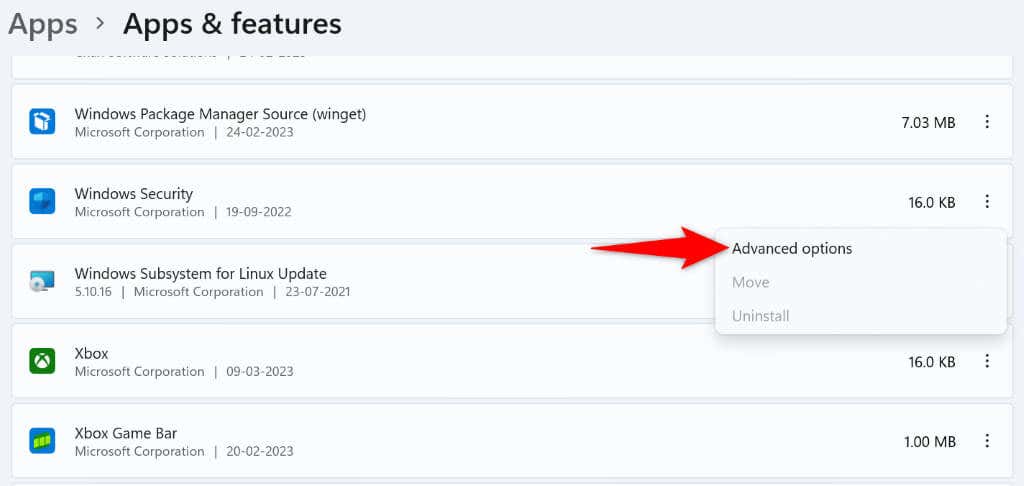
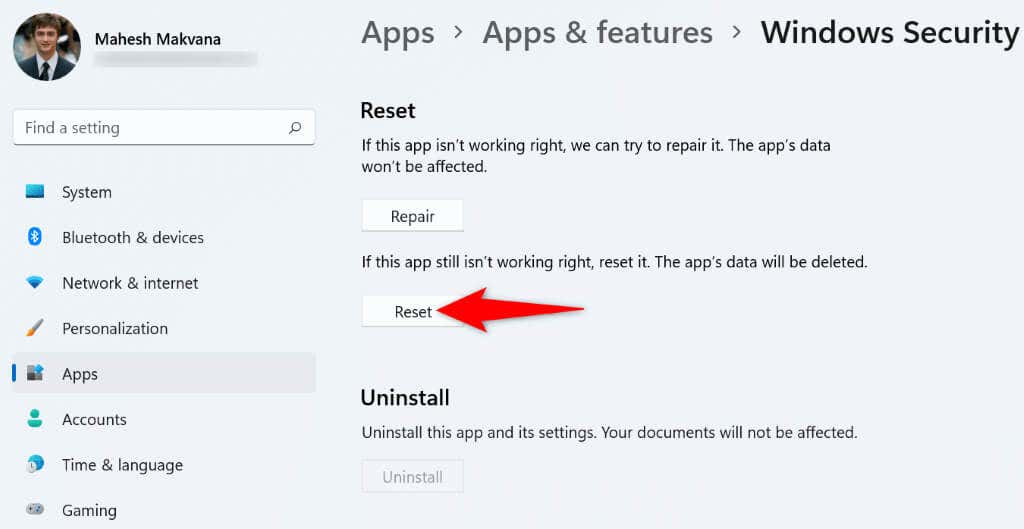
Desinstalar aplicativos problemáticos
Seu PC com Windows 11 pode ter software malicioso problemático instalado, causando interferência no recurso Memory Integrity do Windows. Se você começou a ter esse problema depois de instalar um aplicativo específico, remova esse aplicativo do seu PC para resolver o problema. A remoção de aplicativos ruins também ajuda a melhorar o desempenho do sistema.
Você poderá então encontrar uma alternativa melhor para seu aplicativo e continuar suas tarefas.

Corrigir arquivos de sistema corrompidos do Windows
Um possível motivo para você ver a mensagem “A integração de memória está desativada. Seu dispositivo pode estar vulnerável.” erro e não consegue ativar a integridade da memória é que os arquivos de sistema do Windows estão corrompidos. Esses arquivos defeituosos impedem que as funções do sistema funcionem normalmente, causando muitos problemas.
Felizmente, seu PC com Windows 11 inclui uma ferramenta para verificar e corrigir arquivos de sistema corrompidos. Você pode usar a ferramenta SFC (System File Checker) do seu PC para encontre arquivos defeituosos e corrija esses arquivos. Esta ferramenta é executada no prompt de comando e funciona sozinha na maior parte.
DISM.exe /Online /Cleanup-image /Restorehealth.
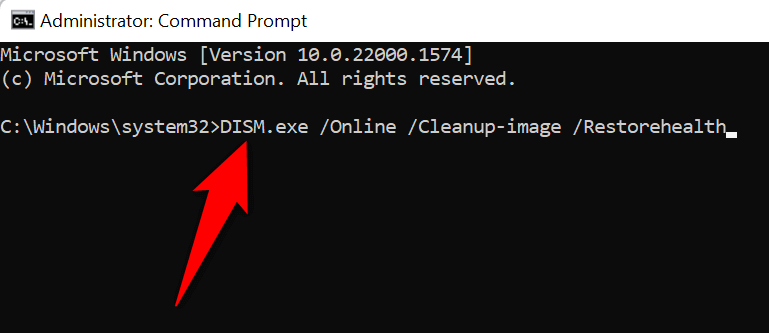
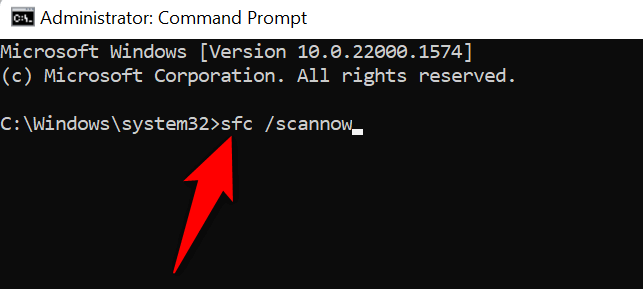
Os arquivos do sistema que foram corrompidos devido a código malicioso ou outra causa foram corrigidos.
Atualizar o Windows 11
A Microsoft frequentemente envia diversas atualizações do sistema operacional Windows 11, permitindo que você corrija bugs do sistema, obtenha novos recursos e otimize sua experiência geral. No entanto, a mensagem “Integração de memória está desativada. Seu dispositivo pode estar vulnerável.” O problema pode ter ocorrido devido a um problema no sistema. Neste caso, atualize seu software Windows para a versão mais recente, que resolverá seu problema.
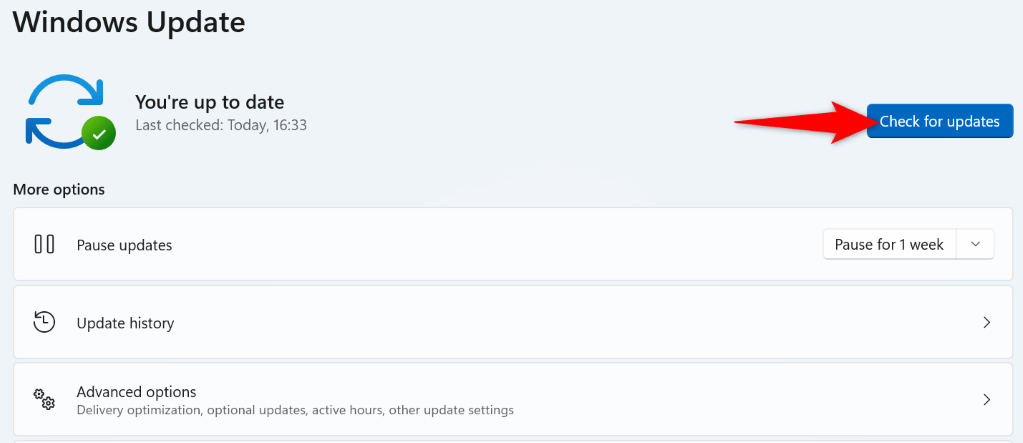
Solucione problemas de integridade de memória do Windows 11 em seu PC
Problema de integridade de memória do Windows 11 ocorre por vários motivos, sendo drivers de dispositivo corrompidos a principal causa. Esperamos que as etapas de solução de problemas acima sejam tudo o que você precisa para resolver seu problema.
Você pode ativar e desativar a integridade da memória como e quando quiser. Aproveite!
.